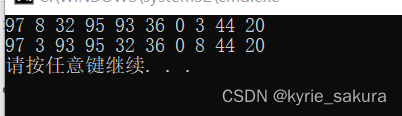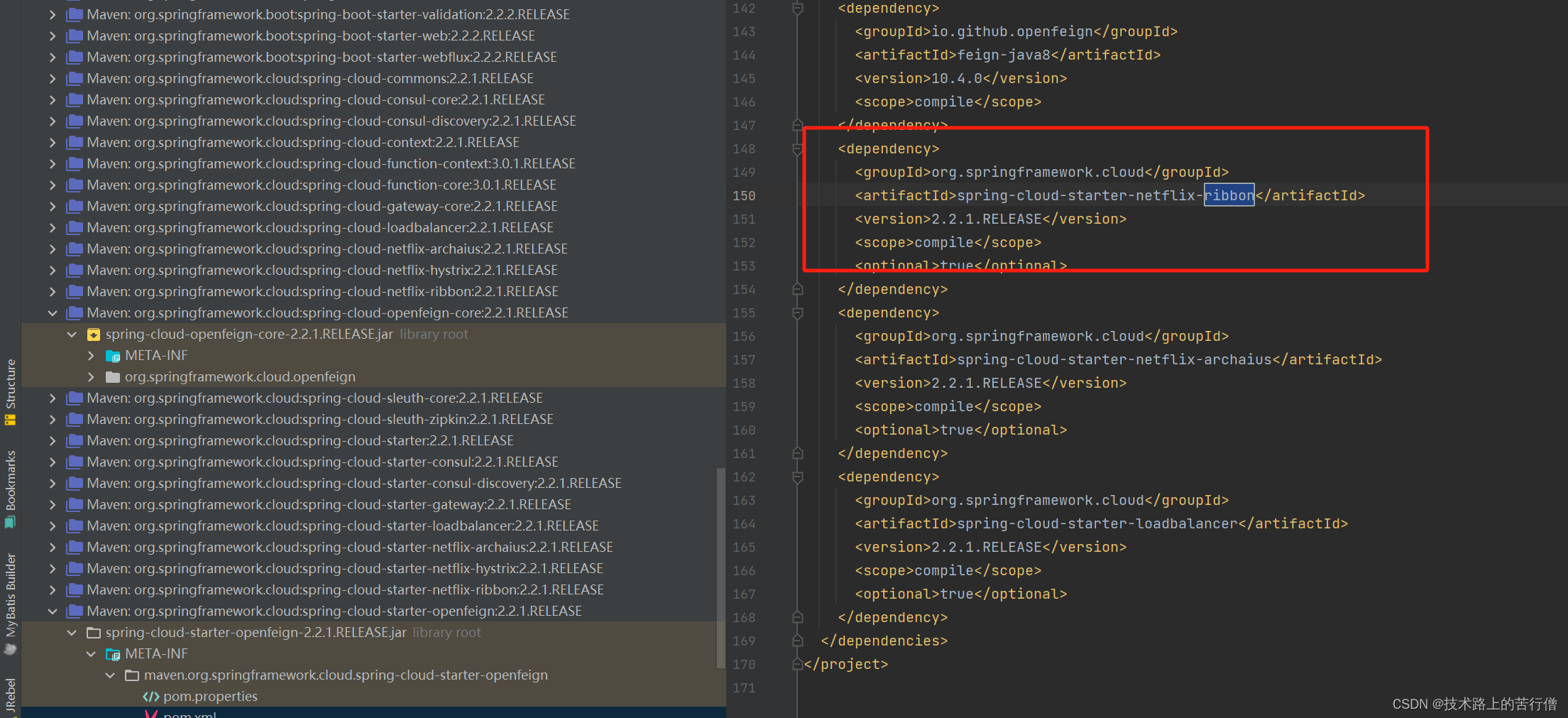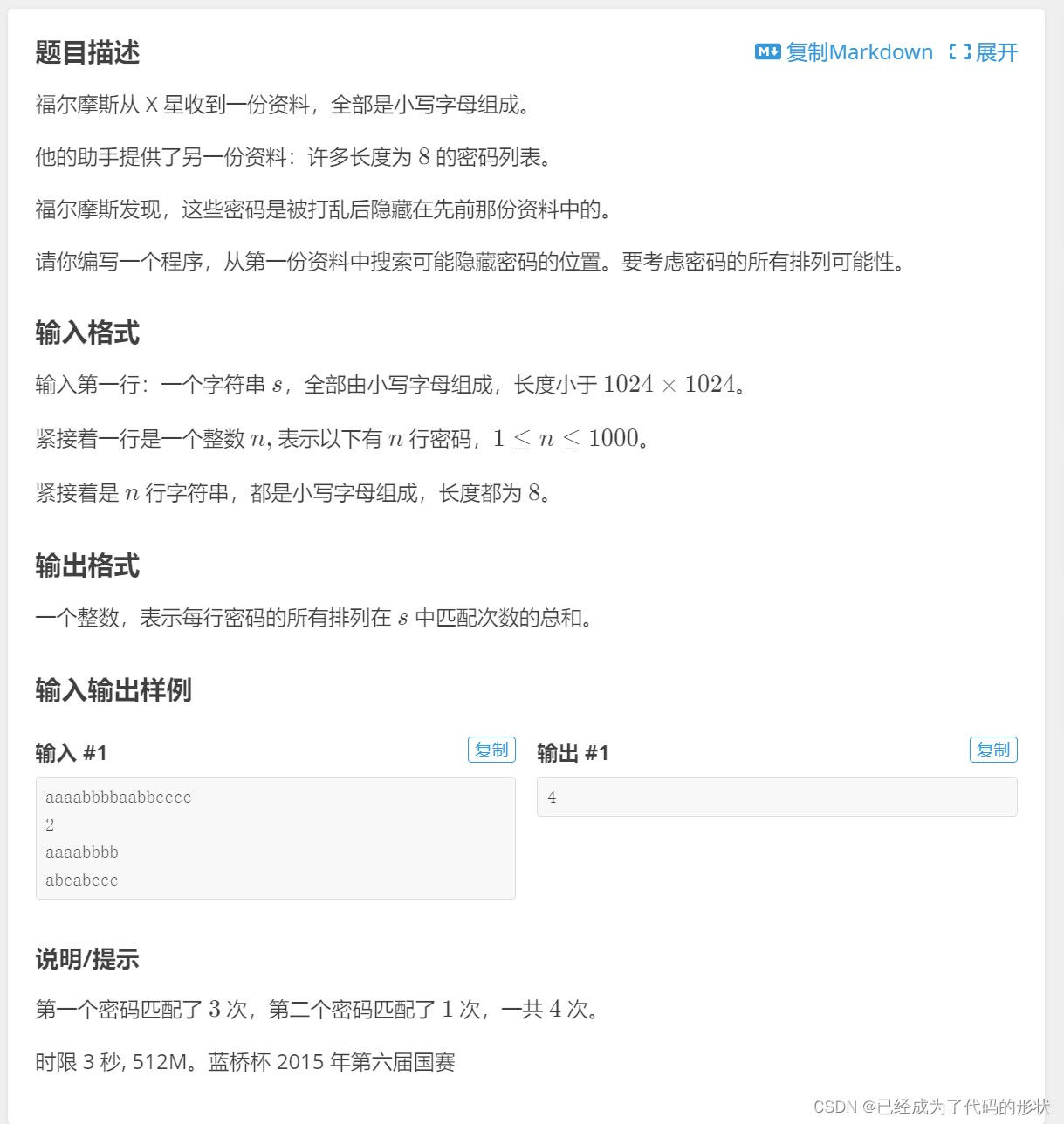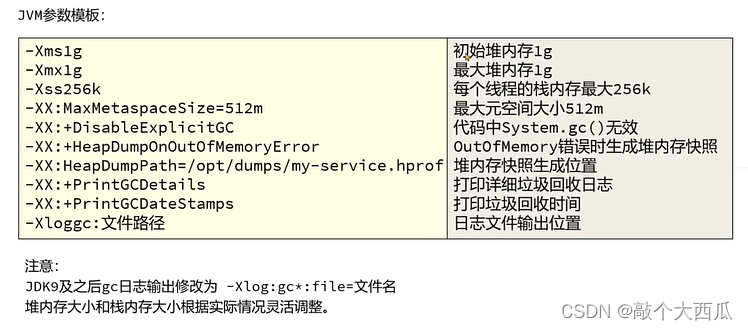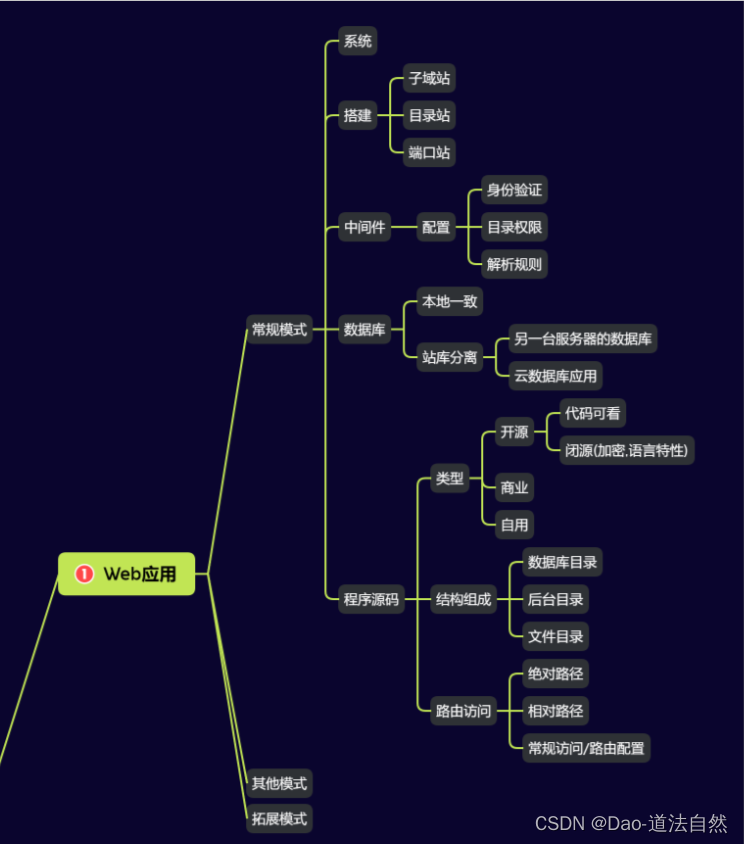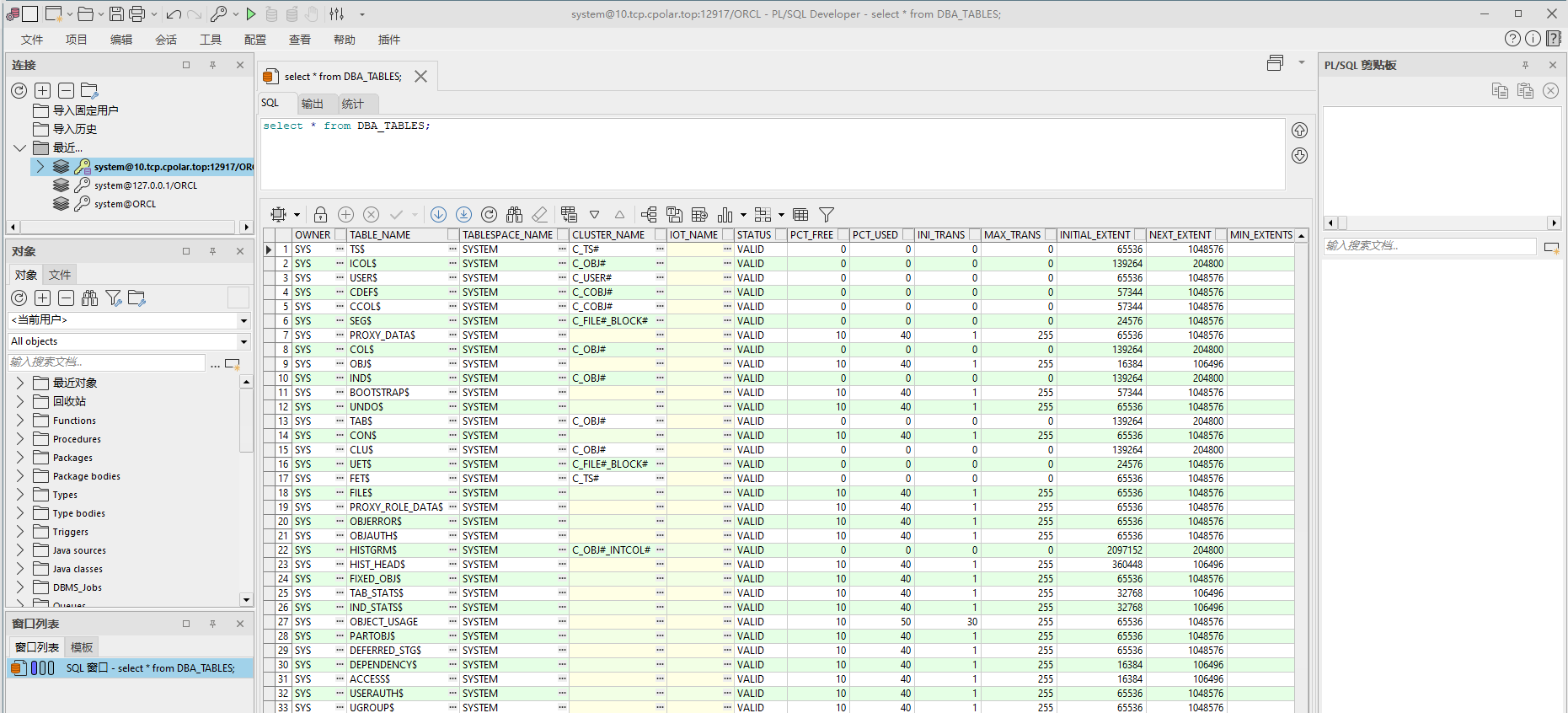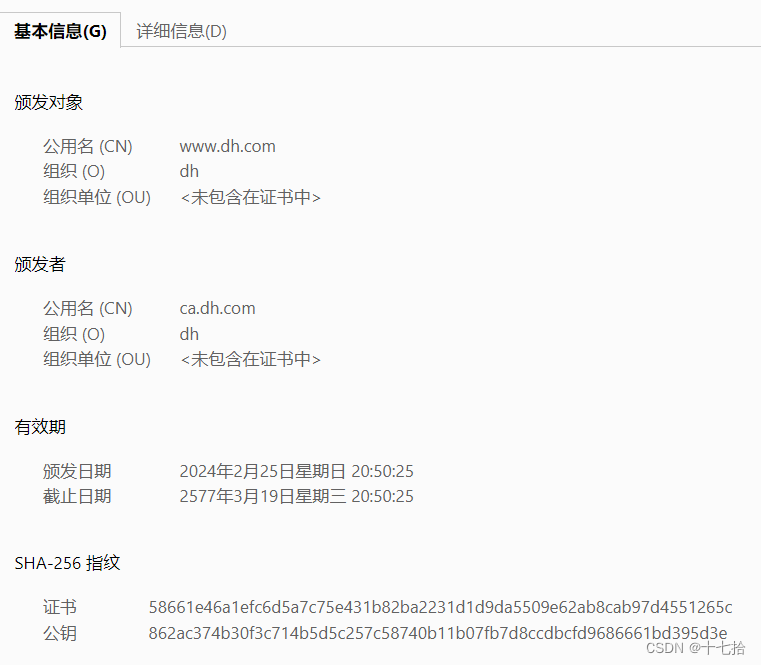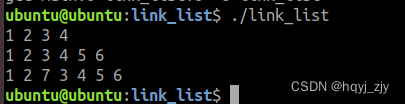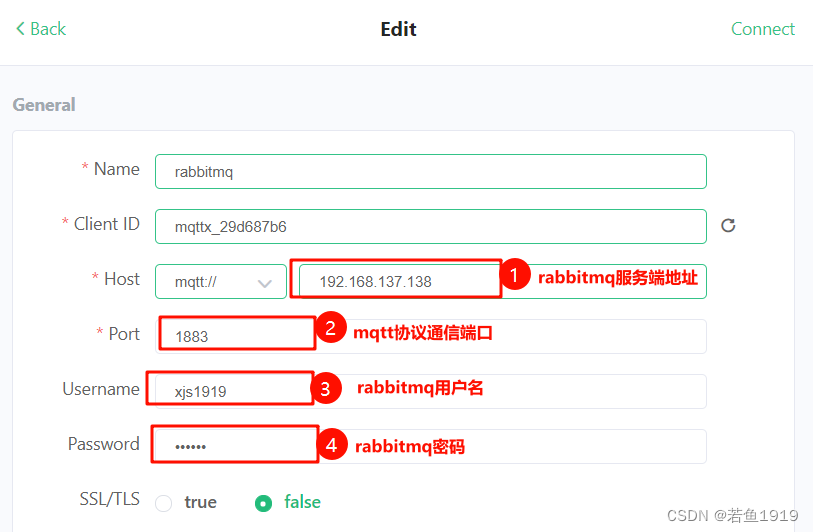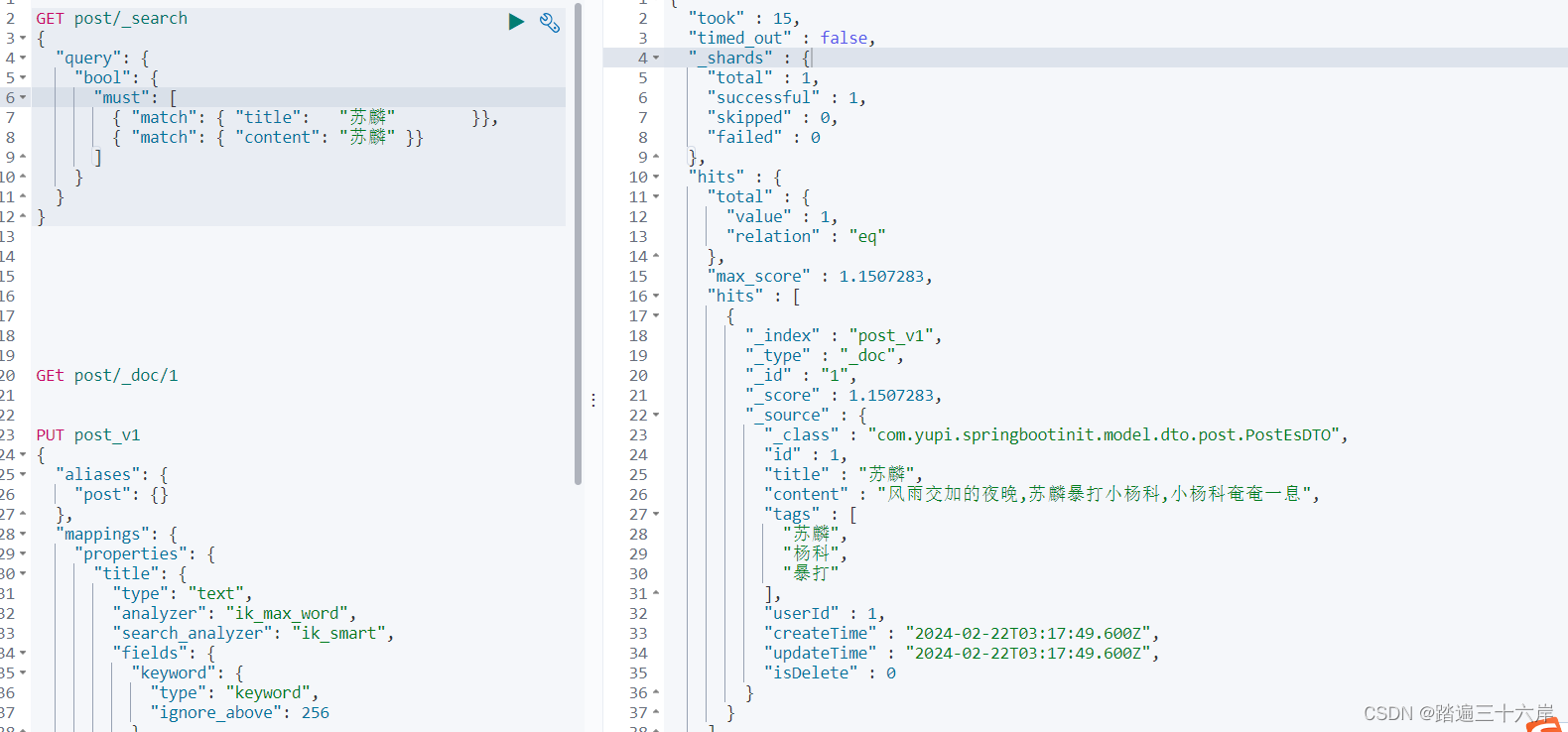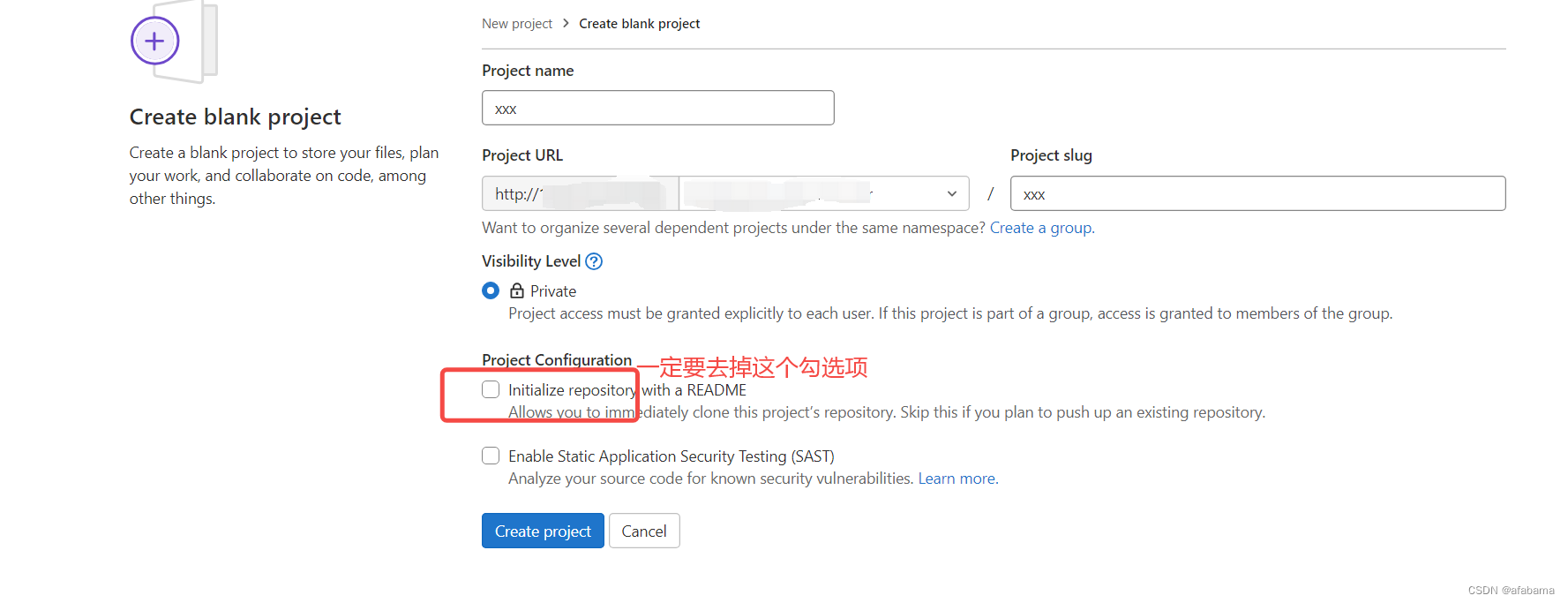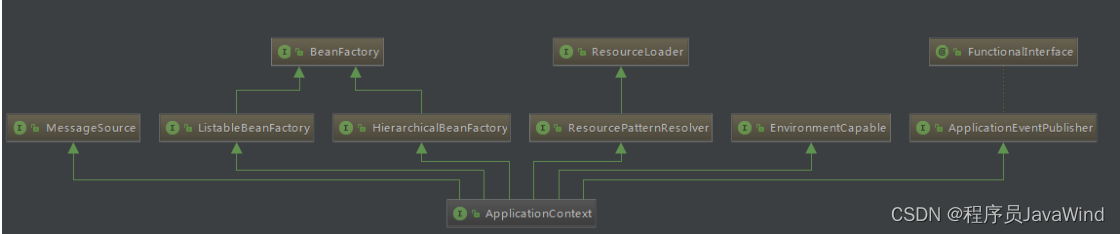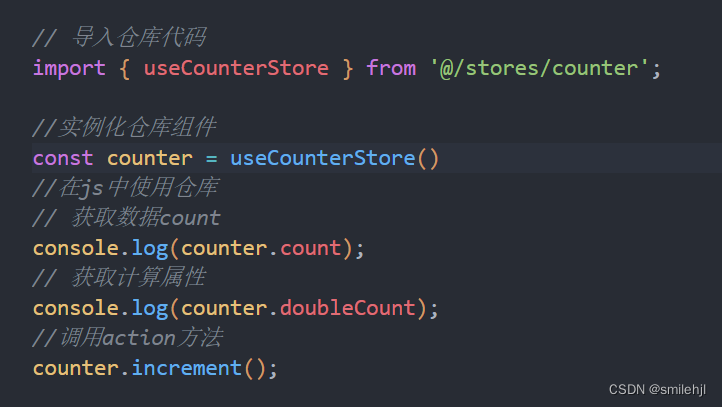文章目录
- 前言
- 1. 准备工作
- 2. 使用MATLAB Coder
- 2.1 确定输入输出的类型
- 2.2 MATLAB Coder过程
- 3. 代码调整和优化
- 4. 编译和测试
- 5. 性能分析和优化
- 结语
前言
在科学与工程领域,MATLAB(Matrix Laboratory)是一种广泛使用的高级技术计算软件,它提供了强大的数值计算和可视化工具。然而,在某些情况下,我们可能需要将MATLAB代码转换为C语言,以便在嵌入式系统、实时应用程序或其他需要更高性能的环境中运行。本文将介绍MATLAB Function转C代码的实际实战过程,帮助大家更好地理解和应用这一转换过程。
1. 准备工作
在进行MATLAB Function到C代码的转换之前,我们首先需要明确转换的目标和需求。确定需要转换的MATLAB函数,并确保其代码符合C语言的语法和约定。同时,确保MATLAB代码中使用的库和工具在C环境中同样可用。
2. 使用MATLAB Coder
MATLAB提供了一个强大的工具,即MATLAB Coder,用于将MATLAB代码转换为C、C++或其他语言的代码。在MATLAB命令窗口中,可以使用以下命令启动MATLAB Coder:
codegen -config coder.config('lib') myMATLABFunction其中,myMATLABFunction是要转换的MATLAB函数的名称。在这个过程中,MATLAB Coder将自动分析MATLAB代码,并生成相应的C代码。可以在MATLAB Coder生成的文件夹中找到生成的C代码和相关文件。
在本文中,主要针对在Simulink建模过程中使用到的Matlab Function进行代码转化,主要思路和过程如下:
2.1 确定输入输出的类型
针对Matlab Function的输入输出,首先在模型中确定数据的类型
- 如何在Simulink中确认输入输出的类型
在Simulink的“端口和信号”菜单中进行设置,具体如下:
在 Simulink® 编辑器中,在调试选项卡上,叠加信息菜单提供以下选项,用于在模块图中显示信号属性:
- 线性化指示符
- 端口数据类型(请参阅 端口数据类型)
- 设计范围(请参阅 设计范围)
- 信号维度(请参阅 信号维度)
- 存储类
- 测试点/记录指示符
- 信号解析指示符(请参阅 信号到对象解析指示符)
- 查看器指示符
- 宽非标量线(请参阅 宽非标量线)
此外,您还可以显示采样时间信息。在 Simulink 编辑器中,在调试选项卡上,叠加信息菜单提供颜色和文本的选项。颜色选项允许基于采样时间类型和相对速率为模块图信号线和模块进行颜色编码。文本选项在信号线上提供黑色代码以指明采样时间的类型。如果您同时选择颜色和文本,则同时显示颜色和注释。所有这些选项都会显示采样时间图例。图例上包含采样时间类型和采样时间速率的描述。如果启用颜色,图例上还会显示颜色代码。如果启用文本,情况也是如此。
实际截图如下:
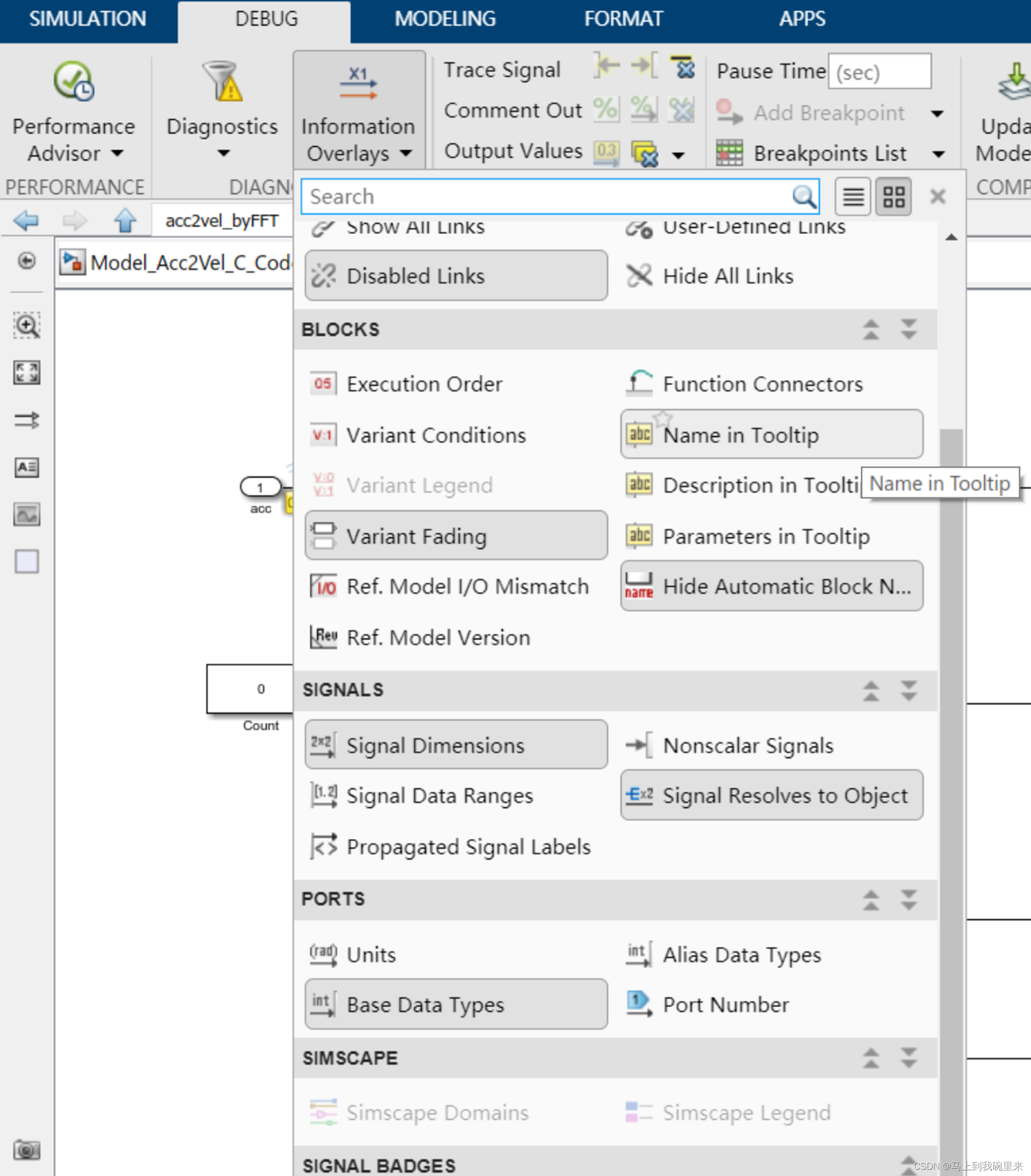
显示结果如下:
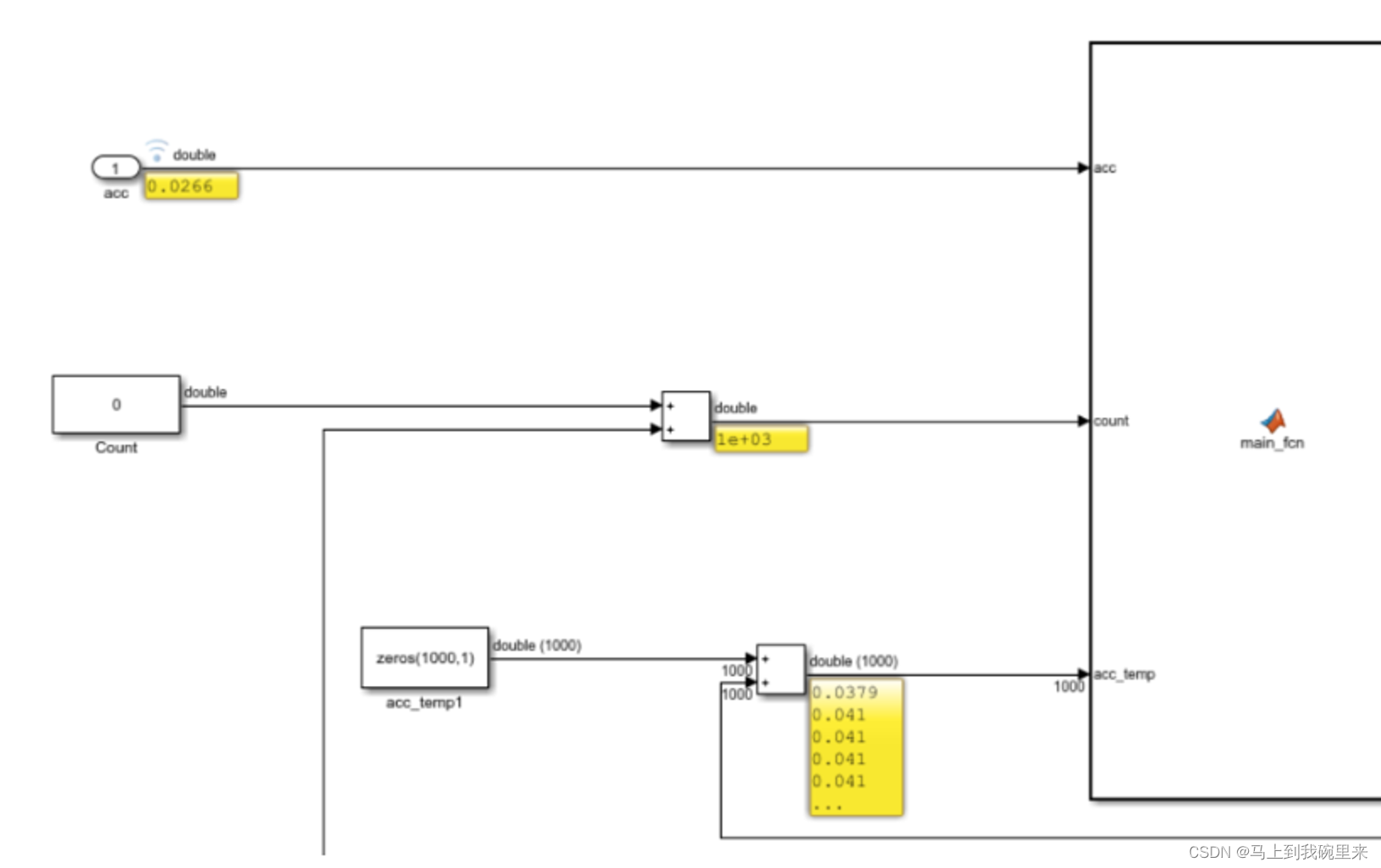
2.2 MATLAB Coder过程
打开工具箱,针对上面的输入变量进行类型设置
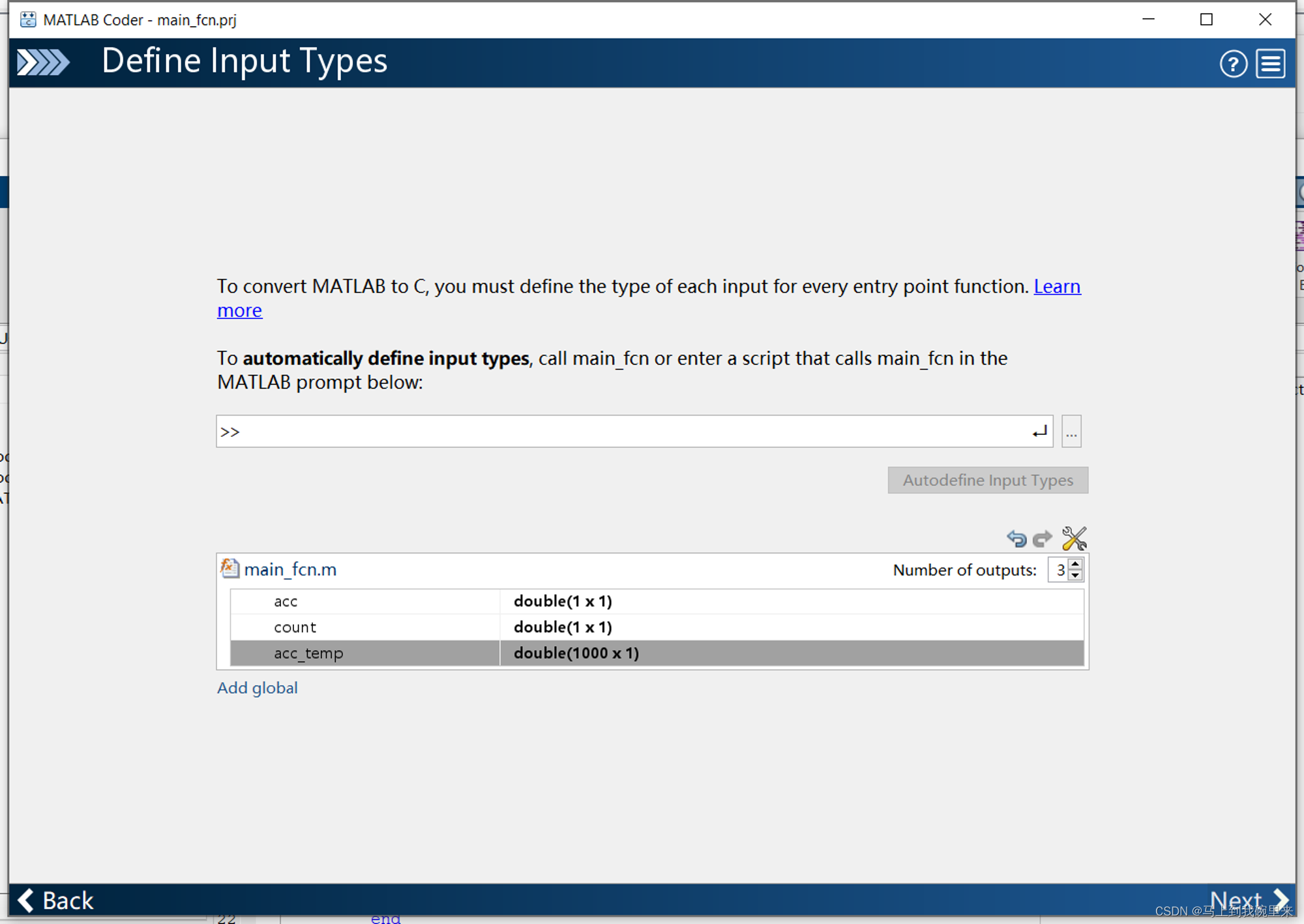
注意这里只定义了输入的参数,并没有定义输出的参数,这就对多输入多输出的函数有一定局限性,从结果来看,最后转换完的函数会将多输出的参数也直接定义到输入参数中去。
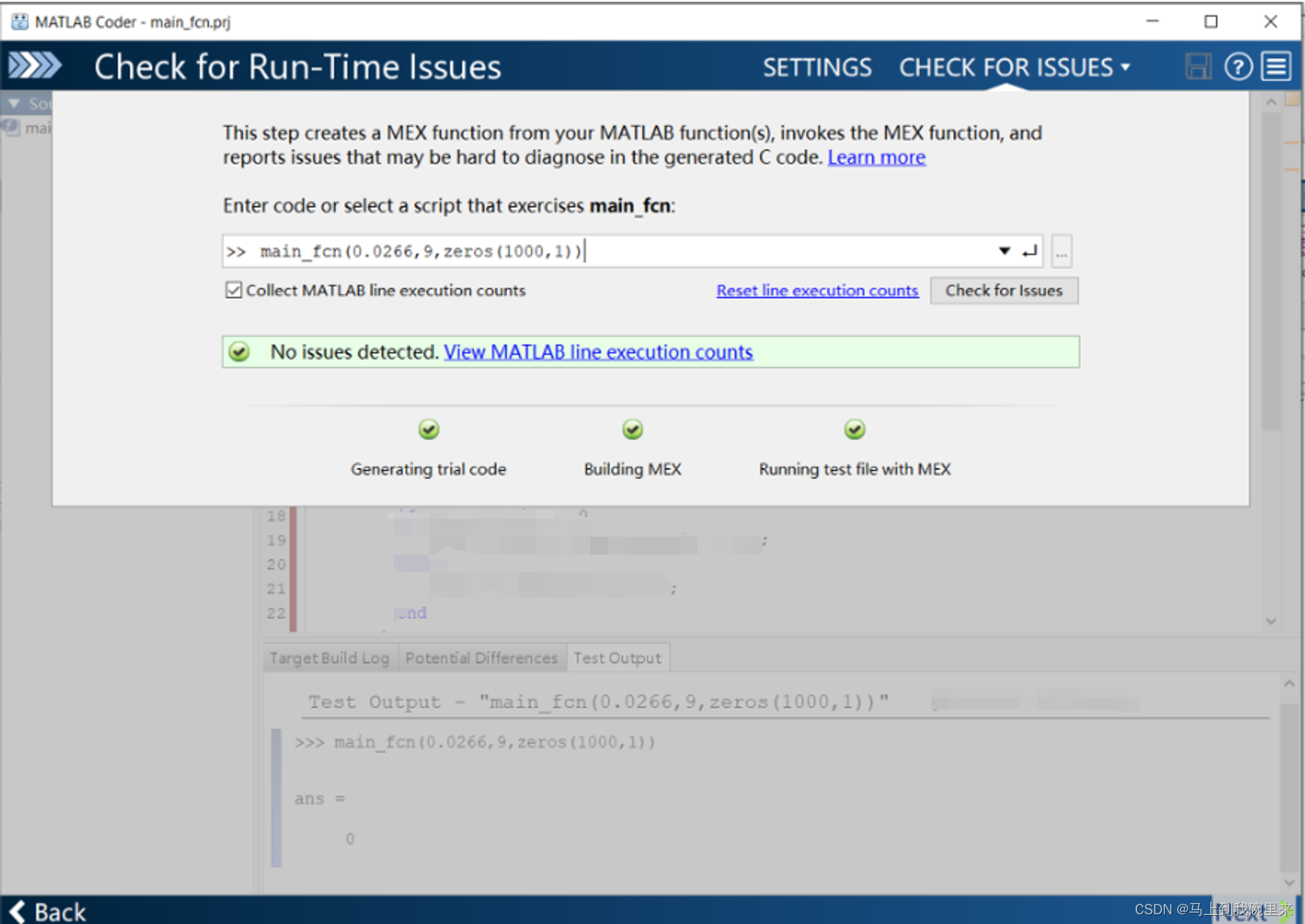
选择要生成的语言以及目标嵌入式硬件的相关信息

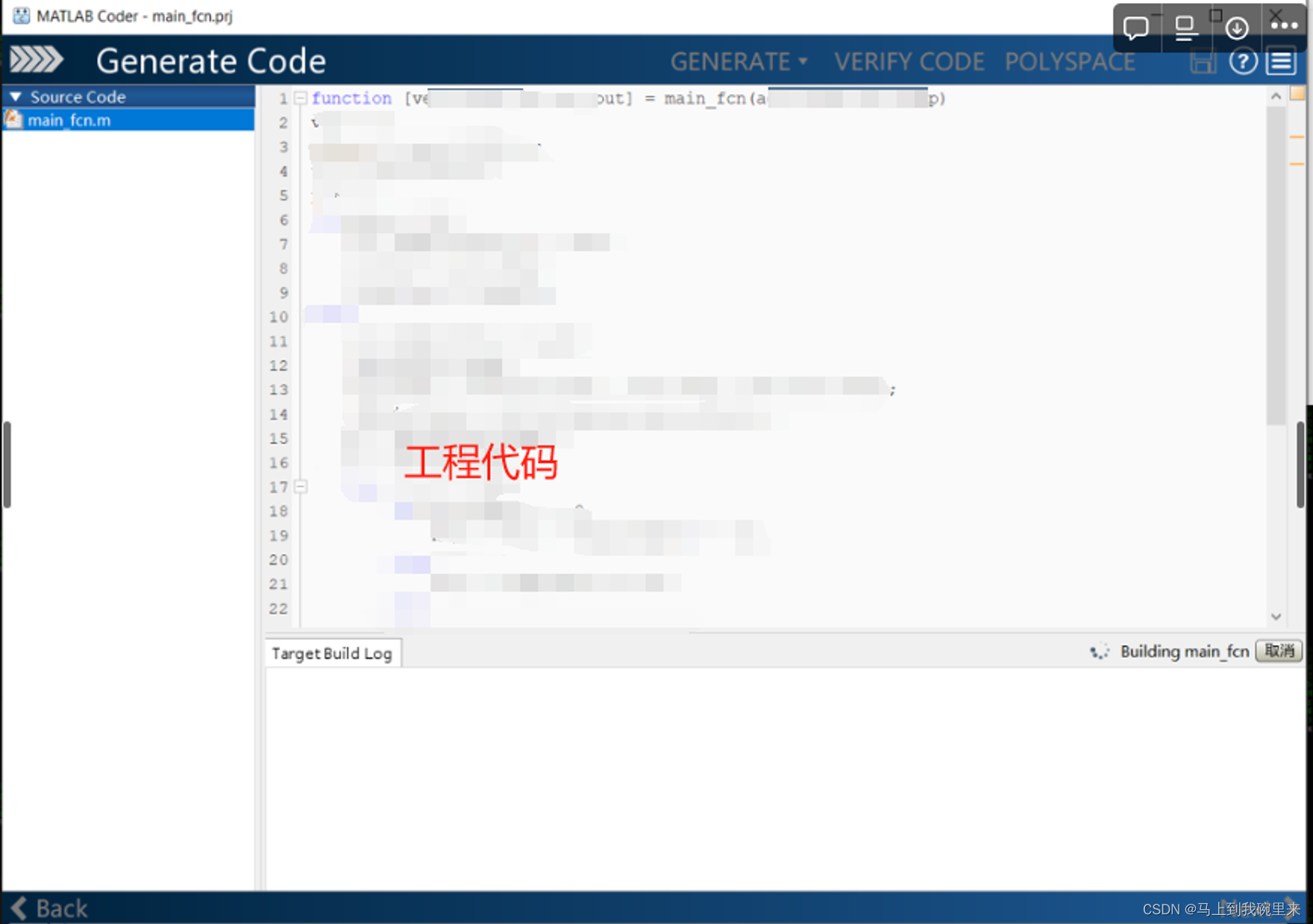
一切顺利就直接能生成代码
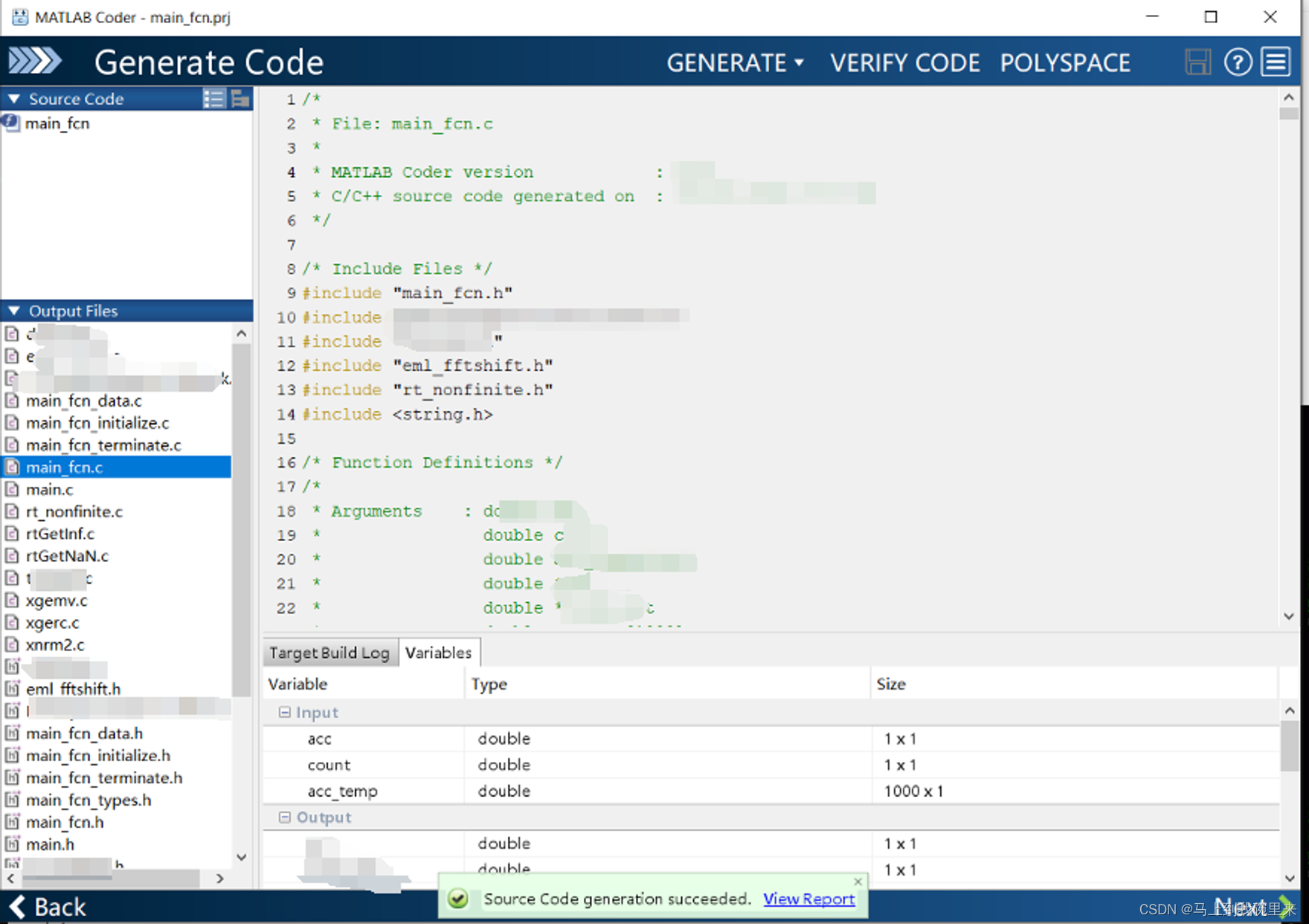
并且附代码生成报告
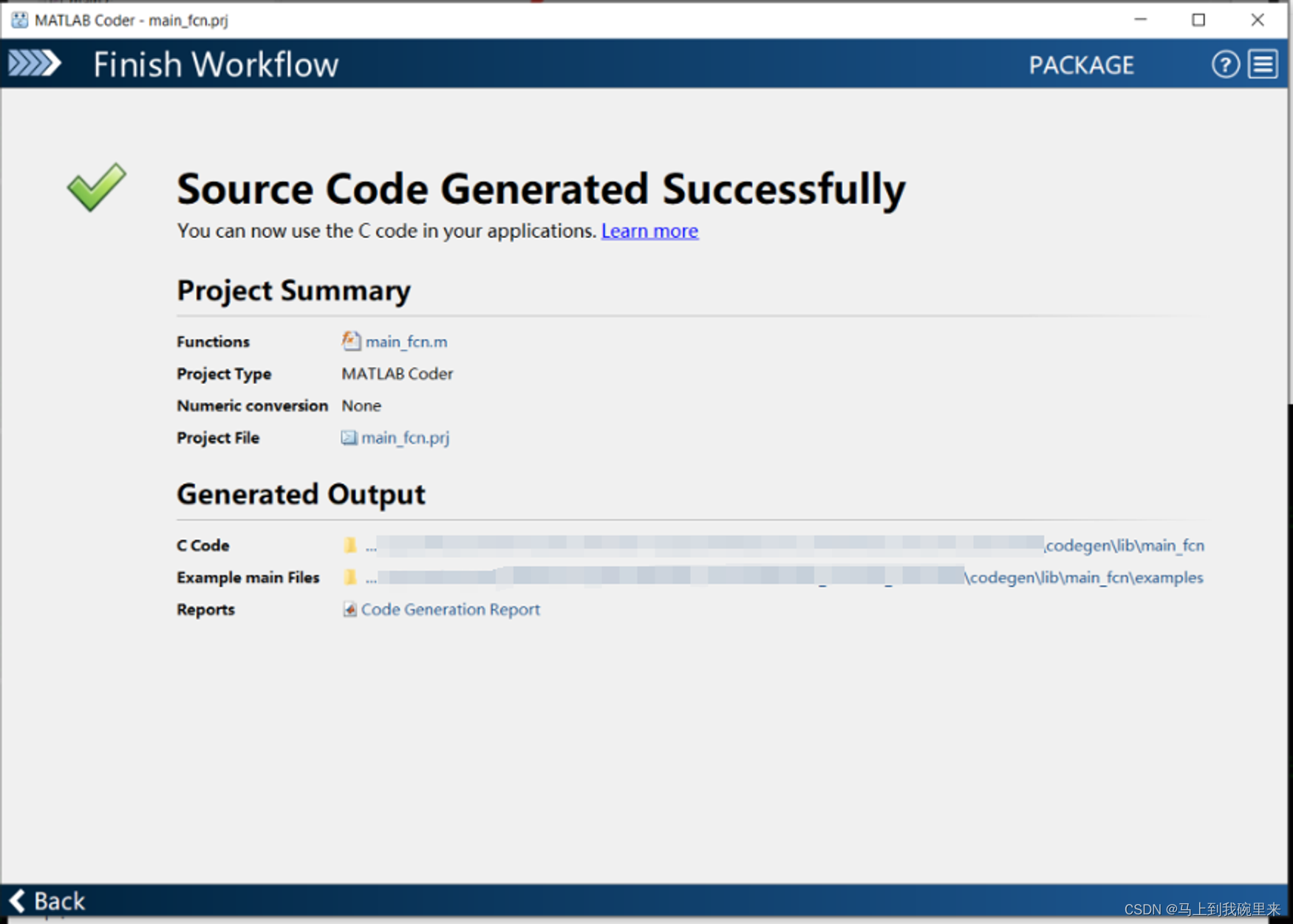
3. 代码调整和优化
生成的C代码可能需要进行一些调整和优化,以满足特定的需求或环境。例如,可能需要手动修改数据类型、调整内存分配方式,或者添加适用于C环境的头文件。在这个阶段,程序员需要具备C语言的知识,以便有效地调整生成的代码。
4. 编译和测试
一旦调整和优化完成,就可以使用C编译器将代码编译成可执行文件。在编译过程中,可能会遇到一些与平台或编译器相关的问题,需要及时解决。完成编译后,可以进行测试,确保转换后的C代码在目标环境中正常运行。
在这里也给出一个验证代码有效性的思路,对于比较复杂的工程代码,可以再次调用回Simulink的模型中,有很多比如C caller的模块可以调用,对比仿真结果即可校验生成代码的准确性。
5. 性能分析和优化
在转换完成并且代码通过测试后,可以进行性能分析,评估转换后的C代码在性能方面是否满足要求。如果有必要,可以进一步优化代码,以提高性能或减小资源占用。
结语
MATLAB Function转C代码是一个复杂而有挑战性的过程,但通过使用MATLAB Coder等工具,可以大大简化这一过程。在进行转换的过程中,及时调整和优化代码,确保最终生成的C代码能够在目标环境中稳定高效地运行。这样,就可以充分利用MATLAB强大的开发和调试功能,同时在性能要求较高的场景中使用C语言的优势。